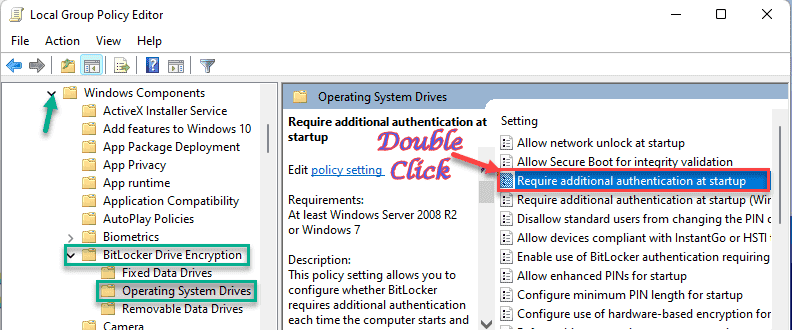To oprogramowanie sprawi, że sterowniki będą działały, dzięki czemu będziesz chroniony przed typowymi błędami komputera i awariami sprzętu. Sprawdź teraz wszystkie sterowniki w 3 prostych krokach:
- Pobierz poprawkę sterownika (zweryfikowany plik do pobrania).
- Kliknij Rozpocznij skanowanie znaleźć wszystkie problematyczne sterowniki.
- Kliknij Zaktualizuj sterowniki aby uzyskać nowe wersje i uniknąć nieprawidłowego działania systemu.
- DriverFix został pobrany przez 0 czytelników w tym miesiącu.
Długo oczekiwany Aktualizacja twórców systemu Windows jest wreszcie tutaj. Według Microsoftu czeka nas uczta z różnymi ulepszeniami i wieloma nowymi funkcjami. Kwalifikujący się użytkownicy powinni mieć możliwość uzyskania aktualizacji już teraz.
Jednak mimo że aktualizacja twórców jest dostępna za pośrednictwem funkcji Windows Update bezprzewodowo, istnieje duża szansa, że w ciągu pierwszych kilku dni niektórzy z nas nie będą mogli jej pobrać. Co gorsza, pojawiło się już wiele doniesień na ten temat
problemy z aktualizacją. Czasami winowajcą jest pojedynczy błąd systemowy, ale przez większość czasu serwery są zajęte lub mają własne problemy. Widzieliśmy to z Aktualizacja rocznicowa i tak samo jest w przypadku Aktualizacji twórców.Na szczęście, jeśli nie jesteś wystarczająco cierpliwy, aby zaktualizować system Windows 10 w standardowy sposób, istnieje przydatna alternatywa. Dokładnie dwóch. A dzisiaj podpowiemy Ci, jak je wykorzystać na swoją korzyść.
Jak ręcznie zainstalować Aktualizację twórców dla systemu Windows 10?
Użyj narzędzia Windows Media Creation
Media Creation Tool zostało wprowadzone w systemie Windows 10, aby znacznie ułatwić życie przeciętnemu użytkownikowi. Możesz go użyć do aktualizacji systemu, tworzenia Pliki ISO, przygotuj bootowalną pamięć USB lub, w takim przypadku, wymuszaj pobieranie Windows the Creators Update. Proces jest dość uproszczony, ale jego ukończenie zajmie kilka godzin. Mianowicie, narzędzie pobierze pełną instalację systemu Windows, więc może to zająć trochę czasu w zależności od szybkości Internetu.
W ten sposób możesz użyć narzędzia Media Creation, aby uzyskać Aktualizację twórców:
- Pobierz narzędzie do tworzenia multimediów tutaj.
- Utwórz kopię zapasową danych z partycji systemowej i zapisz klucz licencyjny.
- Otwórz aplikację i wybierz opcję Uaktualnij teraz ten komputer.
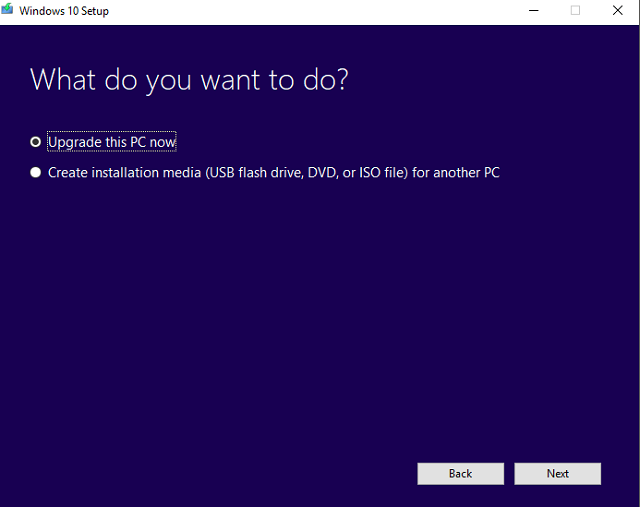
- Gdy instalator będzie gotowy, wybierz opcję Zachowaj osobiste pliki i aplikacje.
- Komputer uruchomi się kilka razy i możesz już iść.
W ten sposób przekroczysz standardową aktualizację i uzyskasz najnowszą aktualizację tak szybko, jak to możliwe.
Użyj Asystenta aktualizacji systemu Windows Windows
Drugim narzędziem, którego możesz użyć do wymuszenia aktualizacji na komputerze, jest Asystent aktualizacji systemu Windows. To narzędzie jest, w porównaniu do Media Creation Tool, stworzone wyłącznie z myślą o aktualizacjach i powiązanych funkcjach. Zasadniczo jest to część pakietu, który został wprowadzony w dawnych dobrych czasach, kiedy dostępna była bezpłatna aktualizacja z systemu Windows 7/8.1.
W ten sposób możesz skonfigurować i uzyskać aktualizację Windows Creators za pomocą Asystenta uaktualnienia systemu Windows:
- Nawigować do Oficjalna strona Microsoft a jeśli aktualizacja dla twórców jest dostępna, powinieneś zobaczyć Aktualizuj teraz przycisk.
- Powinno to rozpocząć pobieranie Asystenta aktualizacji.
- Kliknij dwukrotnie, aby uruchomić narzędzie.

- Sprawdzi aktualną wersję i dostępne aktualizacje.
- Po zakończeniu sprawdzania kliknij Aktualizuj teraz w narzędziu klienta.
- Postępuj zgodnie z instrukcją. Pamiętaj, że proces może potrwać jakiś czas.
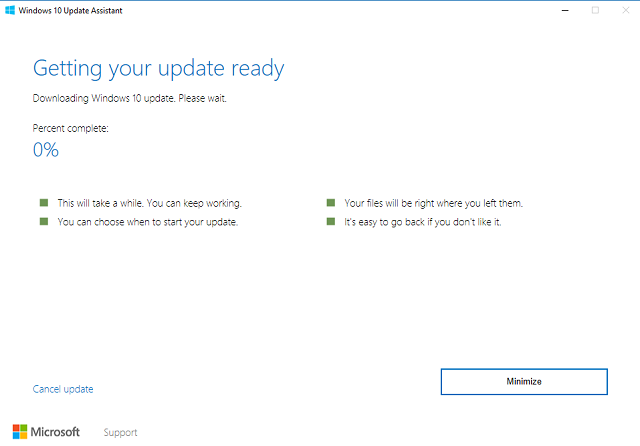
- Po zakończeniu pobierania i instalacji komputer powinien zostać ponownie uruchomiony.
Po zakończeniu procedury będziesz mieć uruchomioną aktualizację Creators Update.
Otóż to. Jeśli masz jakieś pytania dotyczące tematu, nie zapomnij powiedzieć nam w sekcji komentarzy.
POWIĄZANE HISTORIE, KTÓRE MUSISZ SPRAWDZIĆ:
- Jak wyłączyć powiadomienia o aktualizacji Windows 10 Creators Update?
- Windows 10 Creators Update błędy 0xc1900104 i 0x800F0922 [NAPRAWIĆ]
- Błąd 0x800F0923 blokuje aktualizacje systemu Windows 10 [POPRAWKA]
- Jak naprawić błąd modemu 633 po zainstalowaniu Aktualizacji twórców?